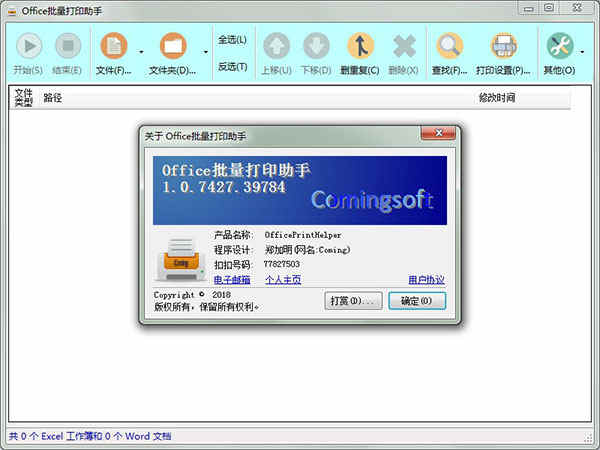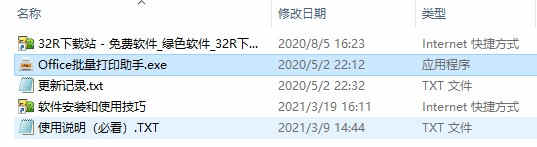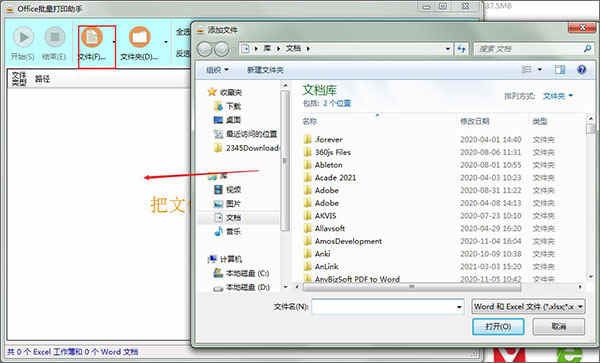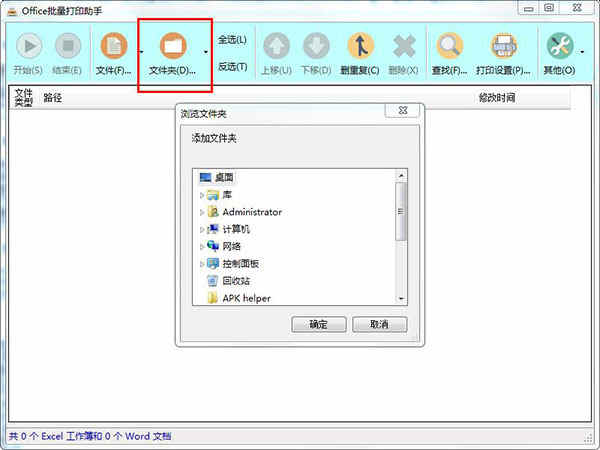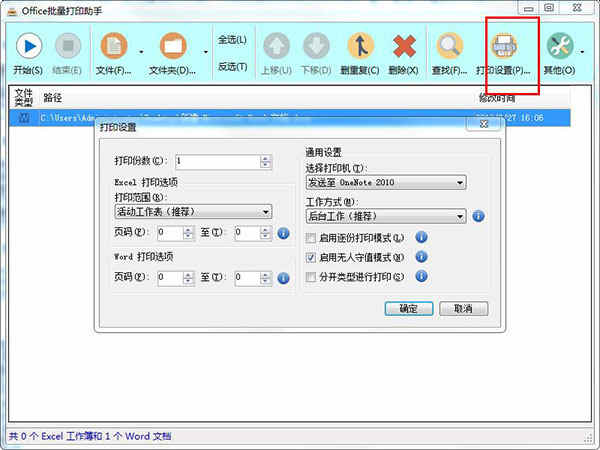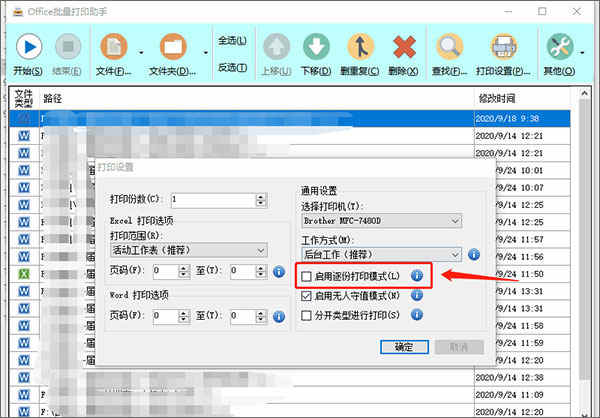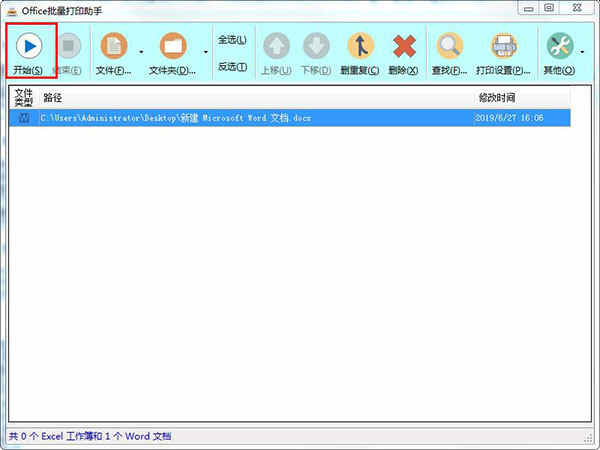详细介绍
你是否存在有着大量的工作表需要打印的问题呢?不妨来试试这款功能强大的office批量打印助手,该软件顾名思义,支持用户在office当中实现批量打印工作表,能为用户提供极大的工作效率。与此同时,软件体积小巧,界面清晰美观,整体操作十分简单易上手,玩家只需轻轻几步便可完成自己对于工作、生活当中对于表格打印的需求。并且软件内功能广泛,不单只支持Word文档批量打印,还支持Excel表格批量打印。类比于同类软件而言,在小编所带来的的软件中无任何内置广告,并且无需付费即可为用户提供高效的帮助。
另外,软件内支持导入/导出文件打印清单功能,为用户下次打印提供了便携的方式,特有的异常文件修复功能,能自由修复异常无法打开的文件,并且用户可根据需求,自由设置打印份数,选择打印机,打印页码等等参数设置。但由于该软件的火爆程度,所需付费才可解锁全部功能的使用,为此小编带来了office批量打印助手无功能限制版,此版本当中已完成免费激活,用户可无限制的使用该软件进行打印功能。总而言之,相信这款强大的批量打印助手能为大家的生活以及工作带来极大的便利性,为防小伙伴对于软件使用操作的不懂,下文还附有详细的使用教程,欢迎感兴趣的小伙伴免费下载体验。
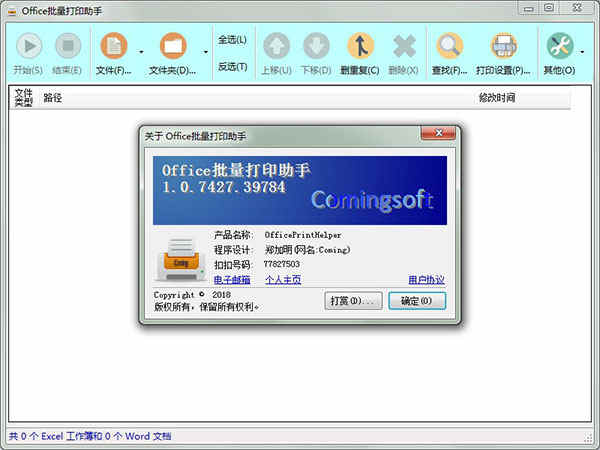
软件说明
1、使用程序前请先安装 .NET Framework 4.0 或 .NET Framework 4.0 Client Profile
2、对于无法预测打印结果的时候,先批量打印1份,如果出来的文档无错误,则可以继续正常打印。
3、在使用中切记勾选“启用逐份打印模式”,如果不勾选出来的文件顺序将会是:第一个文档第一页,第二个文档第一页,第三个文档第一页,第一个文档第二页,第二个文档第二页,第三个文档第二页。
office批量打印助手怎样打印?
1、在本站下载解压,得到office批量打印助手无功能限制版软件包;
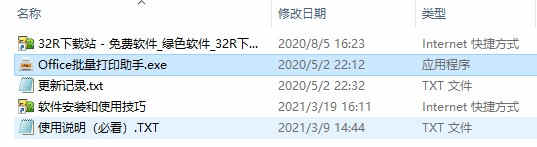
2、运行程序可直接打开软件,你可以点击文件添加进行添加,也可以直接将需要打印的文件拖入软件内;
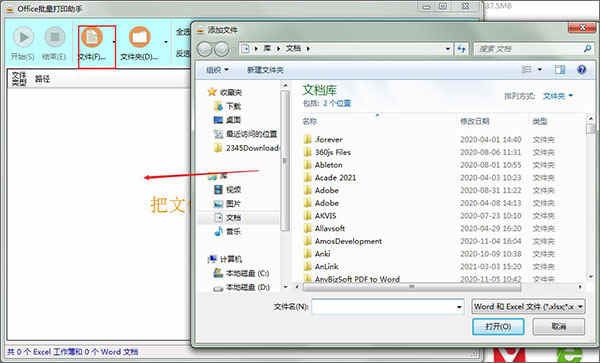
3、文件夹添加,可以将该文件夹下的所有文档添加到打印列表;
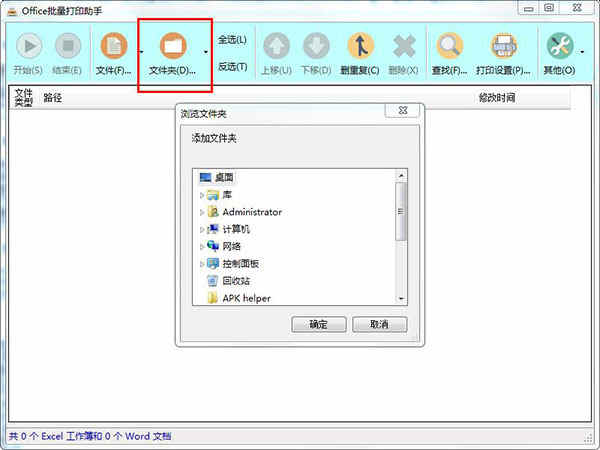
4、这时,你就可以设置需要打印的份数、打印范围,选择打印机等;
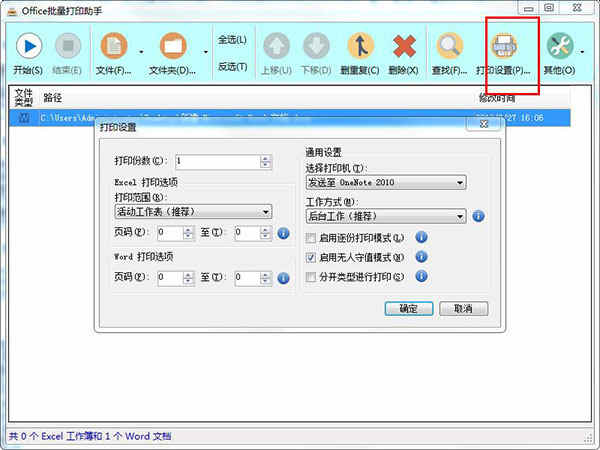
5、但需要注意的是,在使用中切记勾选“启用逐份打印模式”;
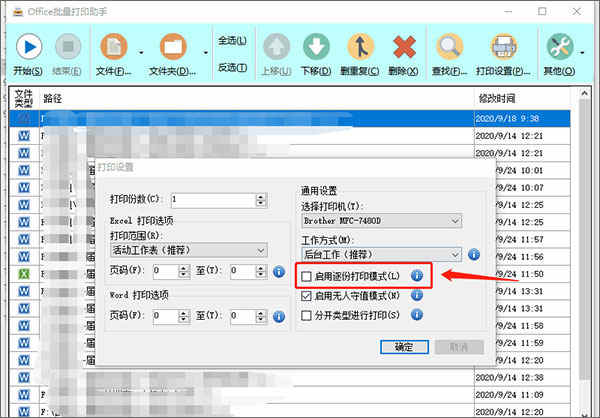
6、设好打印参数之后,点击开始即可开始打印啦。
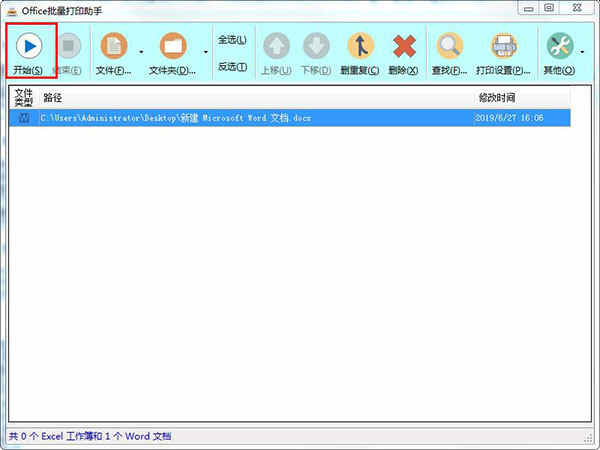
功能特点
1、可以使用虚拟打印机将多个Office文档转换为PDF文件。
2、可以导入/导出文件打印清单,方便下次打印。
3、界面直观简洁,易于使用,支持拖放导入软件的方式。
4、支持文件异常修复,可以修复异常无法打开的文件。
5、支持删除项目中的重复文件。
6、支持打印份数,选择打印机,打印页码等打印参数设置。
更新日志
重要更新:
修复点击“修改时间”列标进行排序的错误。
修复点击“路径”列标进行排序的错误(例如文件名“工作簿2”会排在“工作簿11”之后的问题)。
增加排序依据设置,在主界面中“其他”-->“选项”中设置,可设置根据文件的完整路径或者仅文件名进行排序。
其他更新:
增加了拖入“oph“文件列表功能。
修正了用户协议中的错别字。